样机测试¶
1.组件与通讯原理¶
在开始测试之前,先了解西肯麦远程通信组成部分和通讯原理;以便您更容易测试。
组成部分
主要由SiteManager远程网关、GateManager服务器、LinkManager客户端三大组件组成。
工作原理
SiteManager远程网关与LinkManager客户端,分别通过因特网连接到GateManager服务器,通过服务器中继建立通信链路。通过这三个组件搭建的链路,编程软件可以直接与设备现场PLC,HMI等设备建立通信,实现远程监控调试。
链路架构
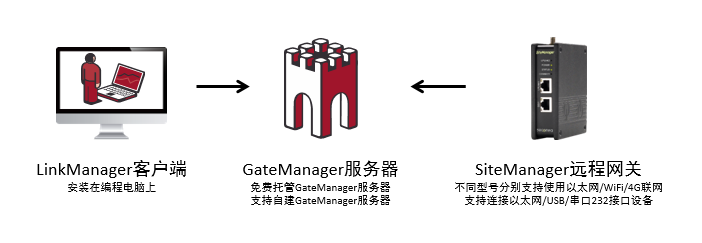
远程调试
远程调试是指本地的PC远程访问现场PLC/HMI等设备,实现远程上/下载程序、在线监控运行的程序;
架构如下
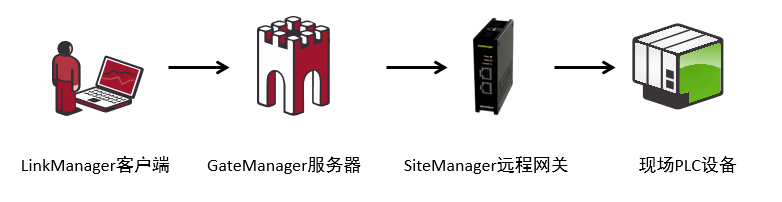
2.测试前准备的内容¶
- 提前准备您需要测试的PLC/HMI设备,给PLC/HMI设备供电;
- 有西肯麦提供的SiteManager远程网关在您手上;给SiteManager远程网关上电;
- 根据SiteManager远程网关型号,请提供一种网络(以太网、WiFi、4G )给SiteManager远程网关联网;(XX29系列支持以太网联网、XX39系列支持以太网 3/4G联网、XX49系列支持以太网 WiFi联网);
- 有收到西肯麦提供的测试账户邮件;
- 有一台能上网的电脑并安装有PLC/HMI设备的编程软件;
注意:如果您没有测试收到西肯麦测试账户的邮件, 请点此处填表单
附: SiteManager远程网关供电提示
| 注意:SiteManager远程网关不能连接220V交流电电压,否则会直接烧掉。 |
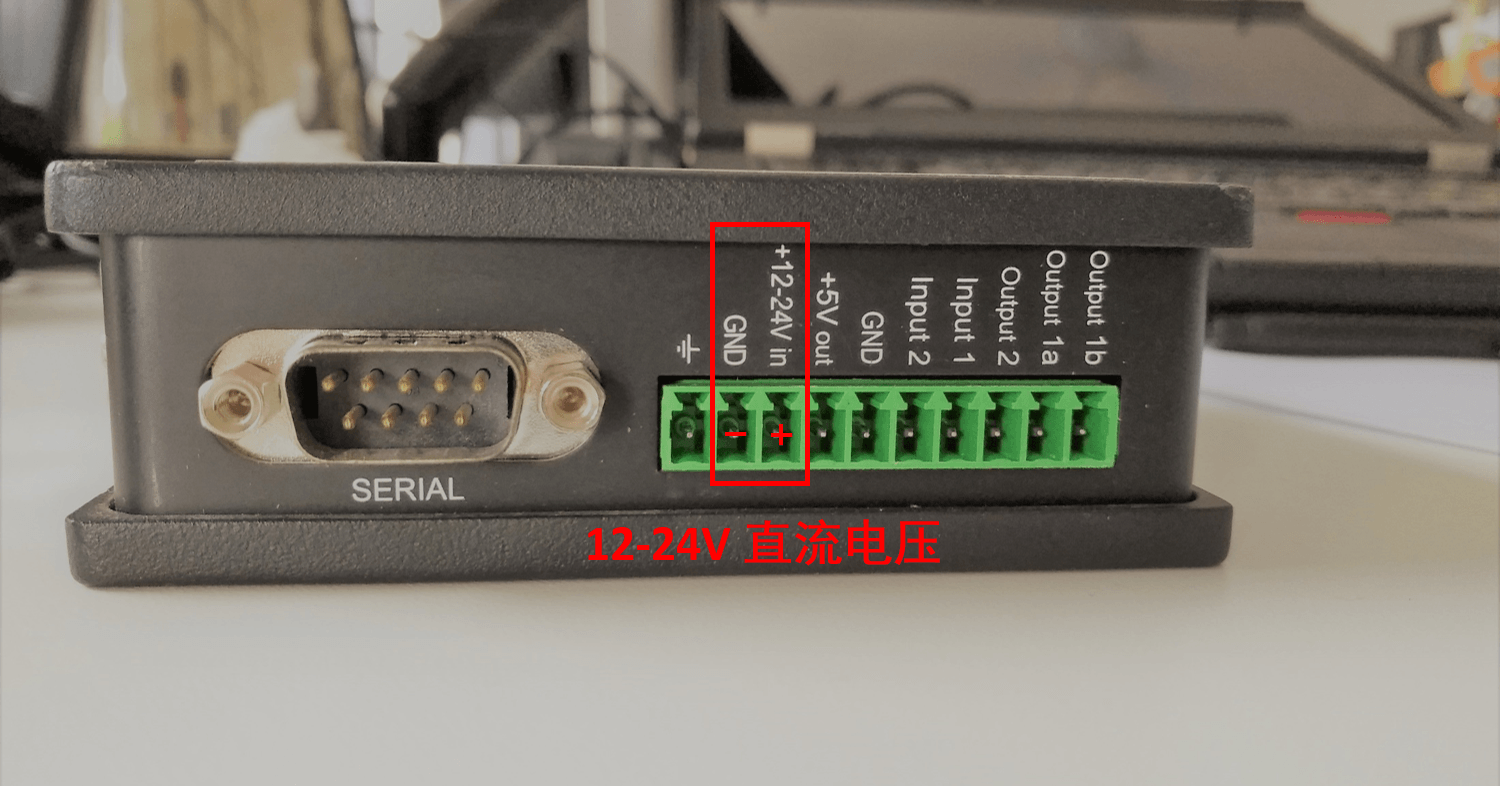
3.测试步骤¶
- 3.1 登陆GateManager服务器的管理平台;安装LinkManager8.x客户端的服务插件;
- 3.2 设置测试样机联网连接GateManager服务器;
- 3.3 添加设备通道;将PLC/HMI等设备信息添加到测试样机内;
- 3.4 远程调试PLC/HMI等设备;
3.1登录管理平台和安装软件¶
打开邮箱中收到的账户信息邮件
- 保存邮件附件的账户证书到本地电脑上;
- 记录与账户证书结合登录的密码;
- 复制访问GateManager服务器地址链接到浏览器中访问;
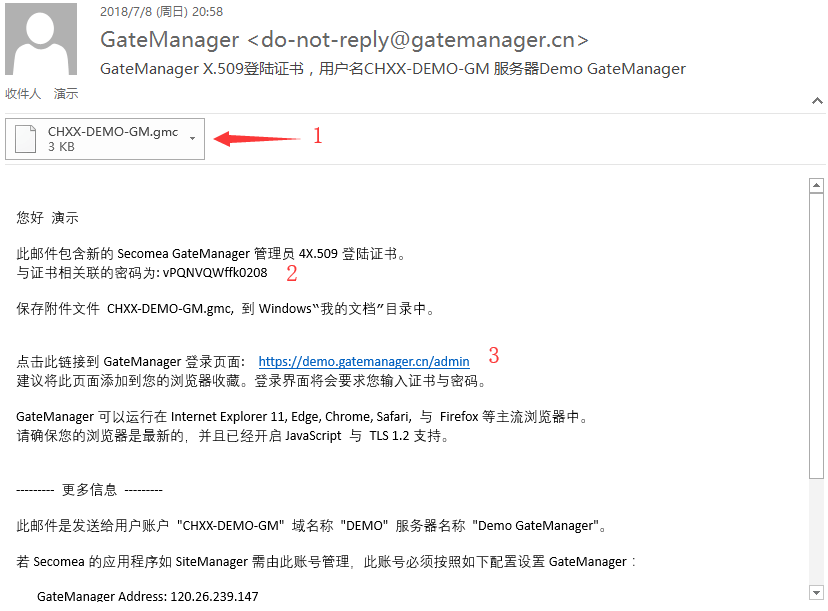
做以下操作:
- 选择Certificate账户证书的方式登录,点击浏览存储在本地的账户证书;
- 粘贴邮件中与账户证书结合使用的密码;
- 点击Login登陆;
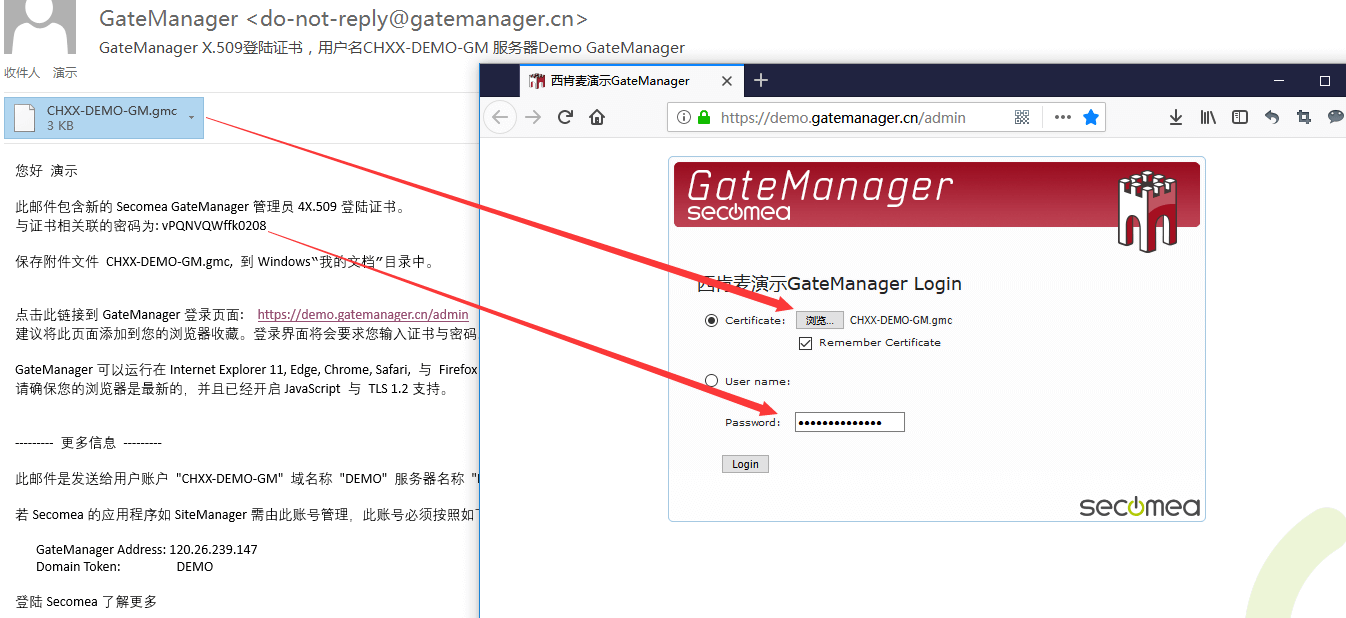
在第一个框内打勾,点击Continue继续,进入管理员访问界面
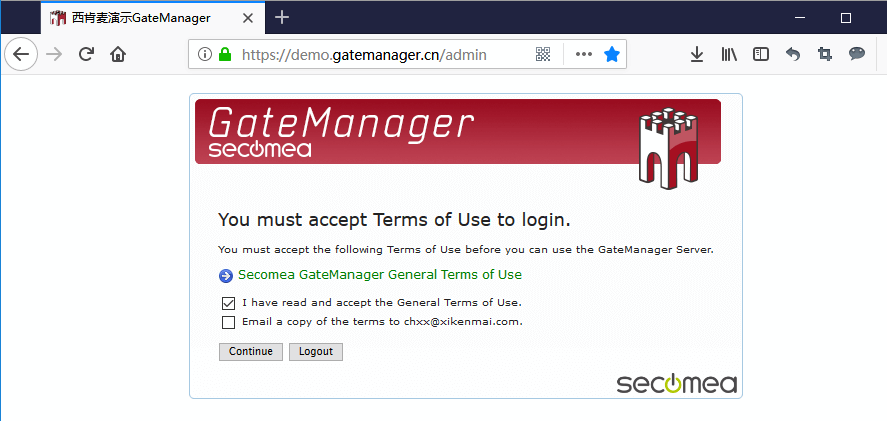
点击浏览器左下角“点击检测”
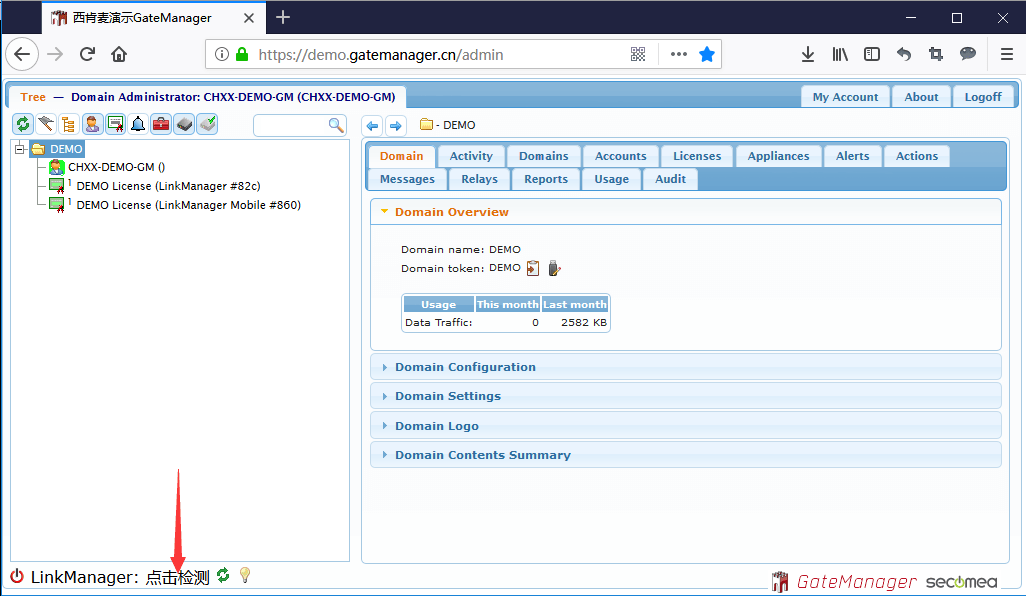
点击“安装LinkManager”图标,下载LinkManager8软件
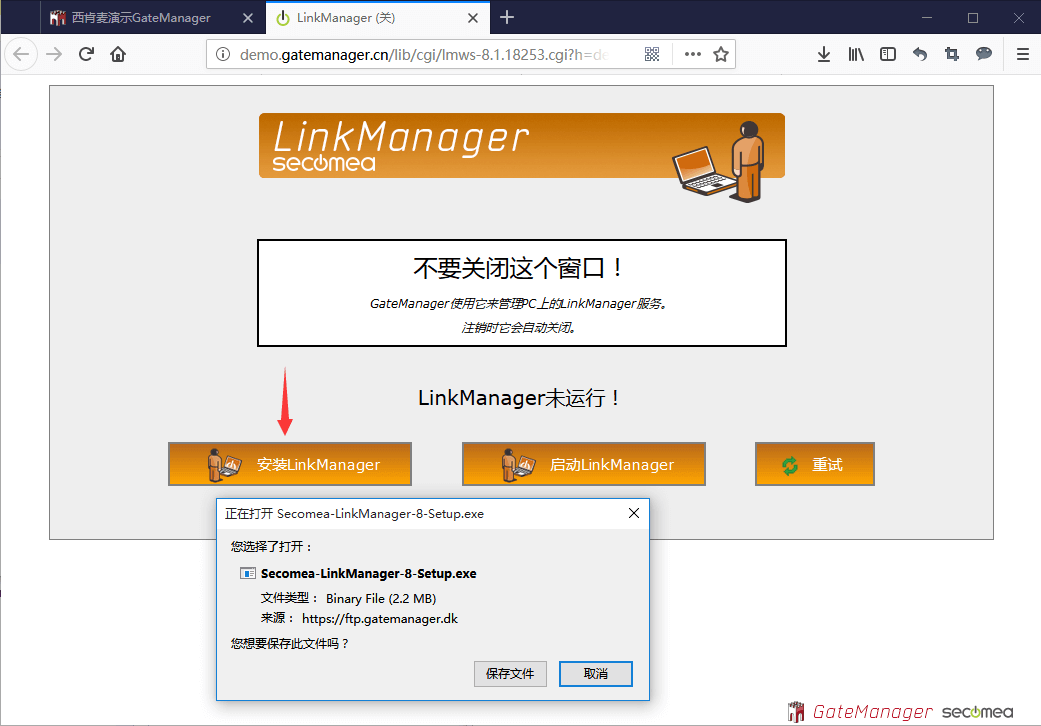
以管理员身份运行安装;
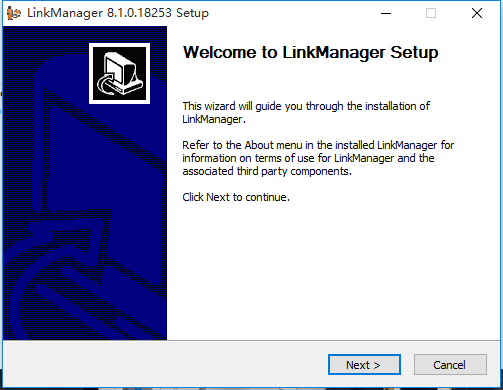
点击Install安装
注意 安装路径中不能含有中文,否则不能正常使用;
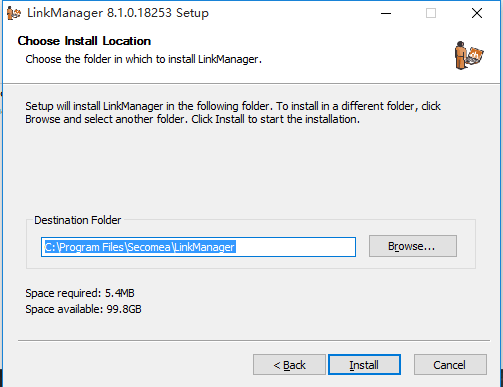
回到浏览器的界面,点击“启动LinkManager”按钮
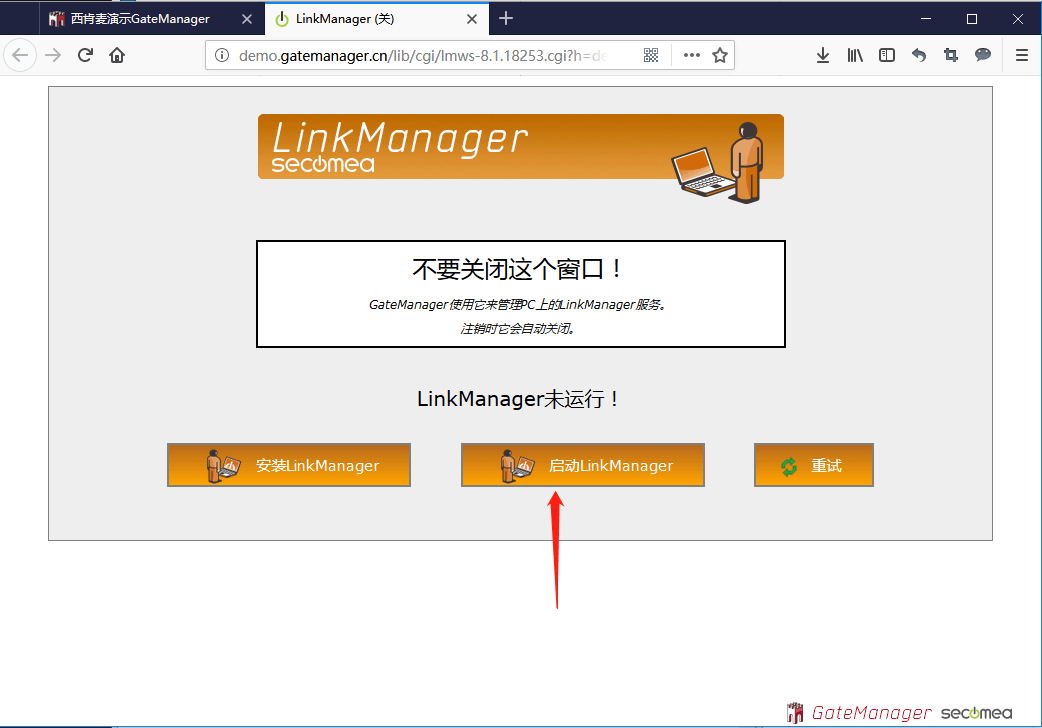
在点击启动的过程中,如果浏览器弹出下图对话框时,请点击“是”
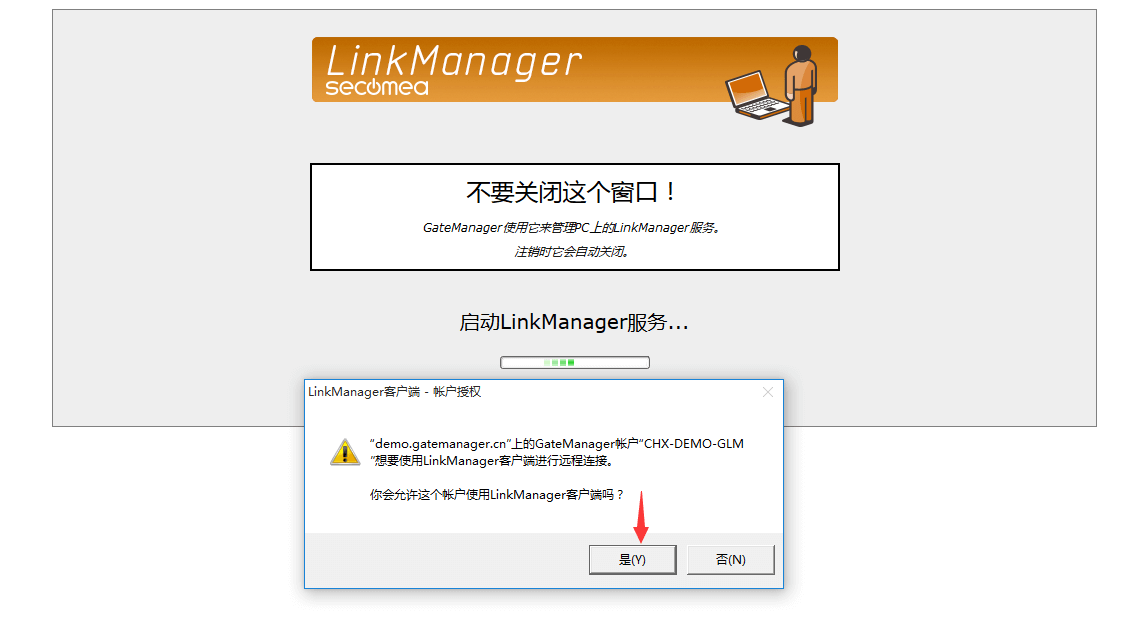
下图是启动LinkManager客户端启动之后的样子
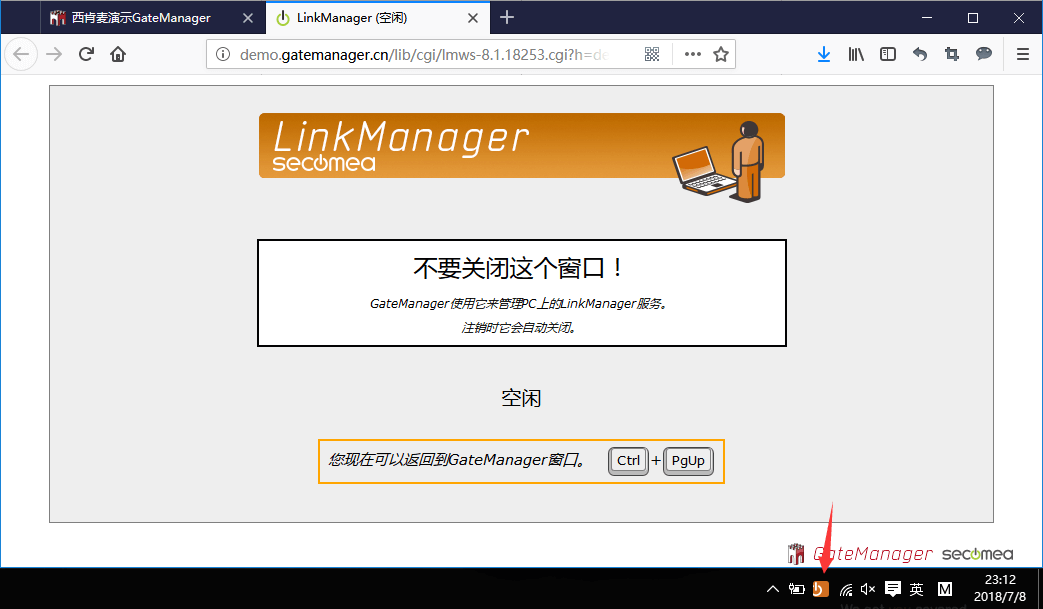
回到GateManager管理员界面,刷新浏览器,将看到浏览器右下角显示“就绪”
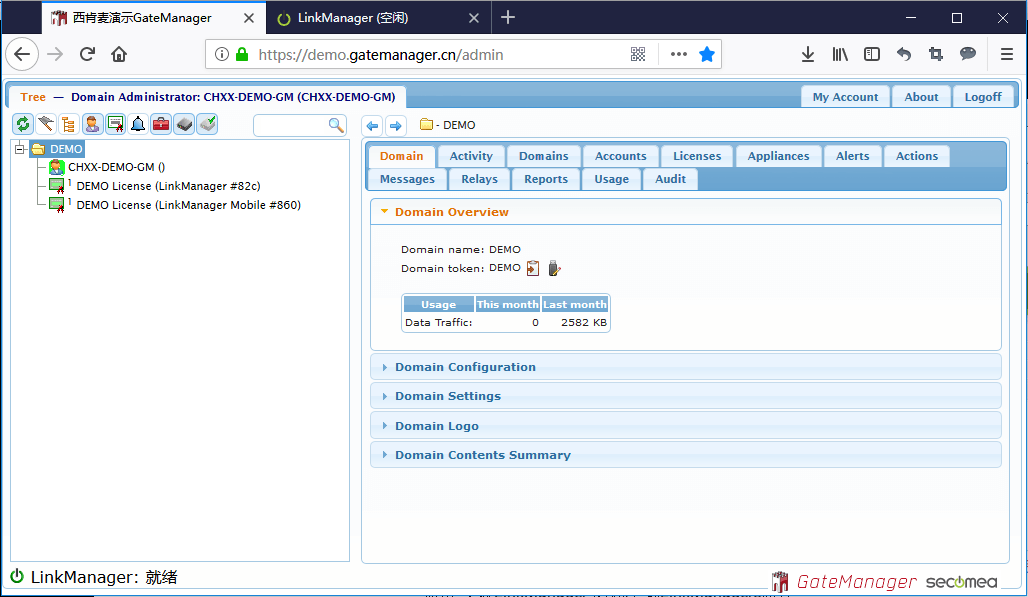
3.2设置SiteManager远程网关联网¶
设置SiteManager远程网关联网,需要将下列信息正确写入SiteManager内;
- GateManager服务器地址,所在域的名称;
- SiteManager网关名称;
- SiteManager联网方式;
可以通过以下途径将上述信息写入SiteManager远程网关内:

- 使用U盘写入信息点击此处进入,看右侧选择联网方式
- 使用Appliance Launcher软件写入信息点击此处进入,看右侧选择联网方式
- 使用DEV1网口写入信息点击此处进入,看右侧选择联网方式
SiteManager远程网关联网连接GateManager服务器后,在GateManager服务器管理平台上可以看到这台设备
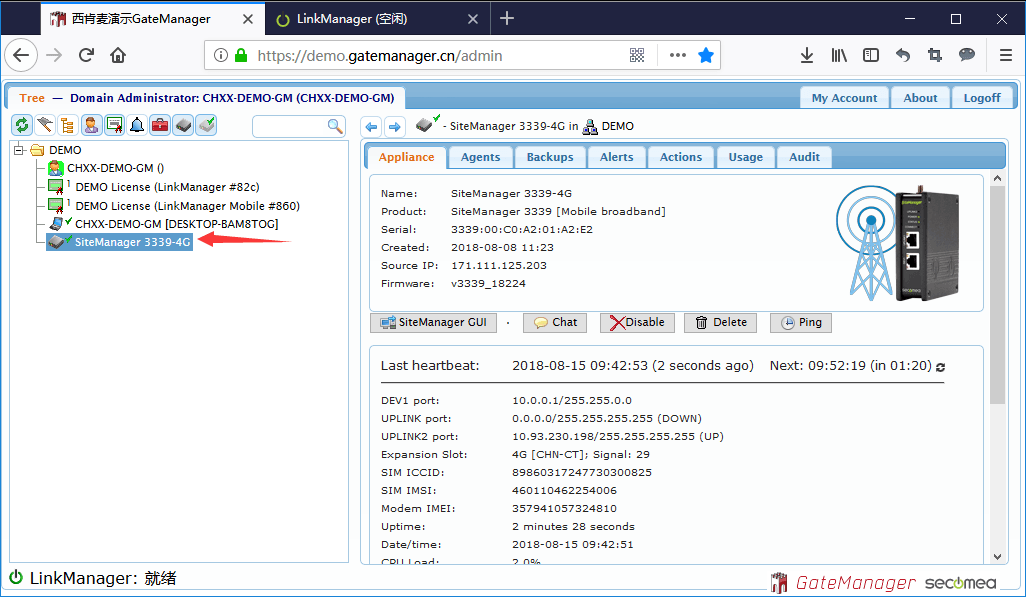
- SiteManager远程网关图标后面打勾说明这台设备已经连接服务器;
- SiteManager远程网关上显示红旗,说明这台设备没有连接到服务器;
3.3添加设备通道¶
SiteManager支持连接以太网、USB、RS232串口设备,当您连接使用物理连接这些设备时,需要将连接的设备信息添加到SiteManager远程网关内;
3.4远程调试¶
添加设备通道之后,在GateManager服务器管理频台上可以点击SiteManager远程名称前面的+号, 每个品牌PLC/HMI都有自家编程调试软件,在远程调试之前在编程团建里面设置的通讯参数也有所不同,但是同一个品牌PLC/HMI设置的通讯参数是类似的;
- 西门子 SIEMENS 点击此处进入,点击右侧目录备查看连接
- AB Allen-Bradley 点击此处进入,点击右侧目录查看连接
- 三菱 Mitsubishi Electric 点击此处进入,点击右侧目录查看连接
- 欧姆龙 OMRON 点击此处进入,点击右侧目录查看连接
- 施耐德 Schneider Electric 点击此处进入,点击右侧目录查看连接
- 倍福 BECKHOFF 点击此处进入,点击右侧目录查看连接
- 普洛菲斯 Pro-face 点击此处进入,点击右侧目录查看连接
- 基恩士 Keyence 点击此处进入,点击右侧目录查看连接
- 安川 YASKAWA 点击此处进入,点击右侧目录查看连接
- 汇川 Inovance 点击此处进入,点击右侧目录查看连接